X
Nuestro equipo de editores e investigadores capacitados han sido autores de este artículo y lo han validado por su precisión y amplitud.
El equipo de contenido de wikiHow revisa cuidadosamente el trabajo de nuestro personal editorial para asegurar que cada artículo cumpla con nuestros altos estándares de calidad.
Este artículo ha sido visto 9545 veces.
Este wikiHow te enseñará cómo reaccionar a un mensaje en un canal de Discord con un emoji expresivo.
Pasos
-
1Abre Discord. Se trata de un ícono de color morado o azul con un mando de juego blanco. Lo podrás encontrar en el cajón de aplicaciones o en la pantalla de inicio.
-
2Pulsa ☰. Se encuentra en la esquina superior izquierda de la pantalla.
-
3Selecciona un servidor. Los íconos de los servidores se encuentran en la parte izquierda de la pantalla.
-
4Elige un canal.
-
5Mantén presionado un mensaje. Al hacerlo, un menú emergente aparecerá.
- Si no puedes encontrar el mensaje al que quieras reaccionar, puedes buscarlo. Pulsa ⁝ en la parte superior derecha de la pantalla y selecciona Buscar. Después, ingresa lo que quieras. Una vez que el mensaje aparezca en los resultados, pulsa Ir a la conversación. Luego, mantén presionado el mensaje.
-
6Pulsa Añadir reacción. Una vez hecho, aparecerá una lista de emojis.
-
7Pulsa un emoji. El emoji aparecerá justo debajo del mensaje.
- Puedes reaccionar con diferentes emojis a un mismo mensaje. Luego de añadir una reacción, pulsa el ícono del emoji con un signo (+) debajo del mismo para abrir el menú de emojis.
Anuncio
Acerca de este wikiHow
Anuncio




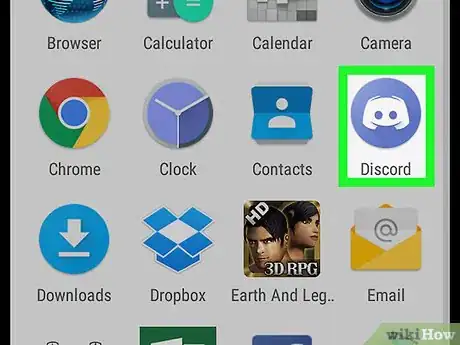
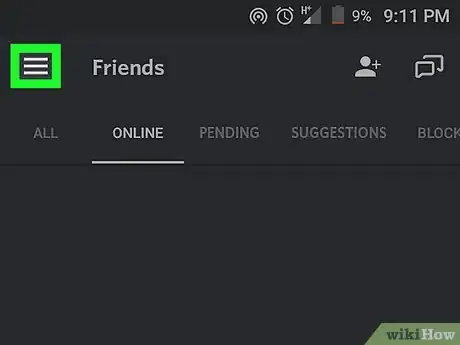
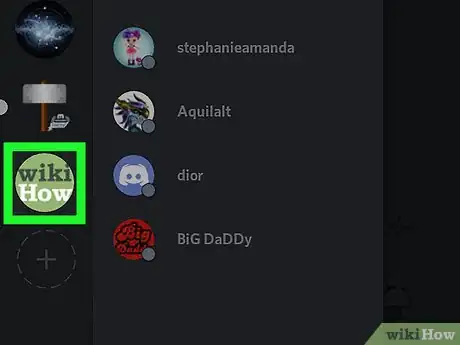
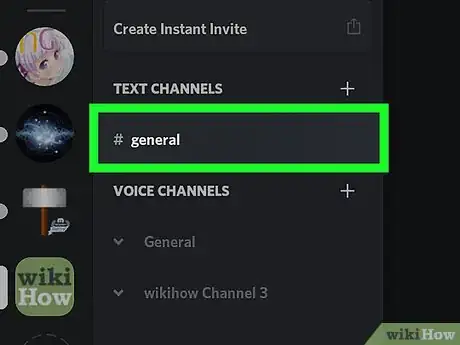
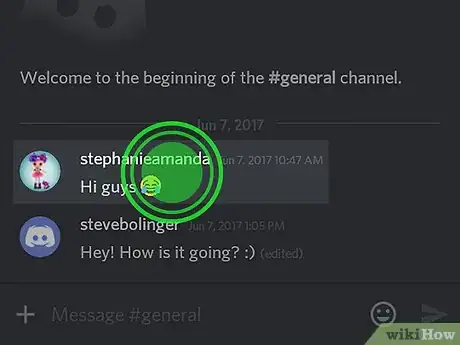
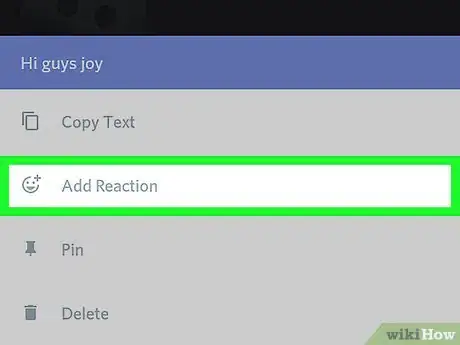
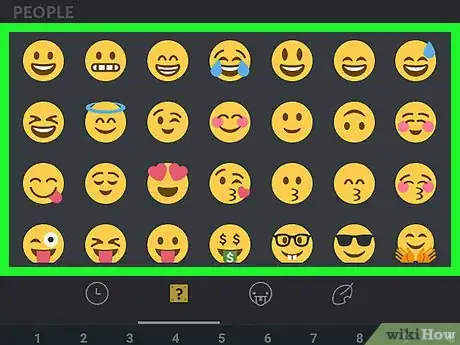
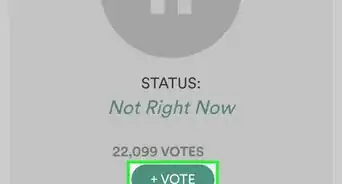

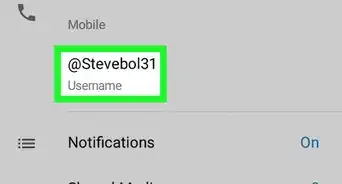
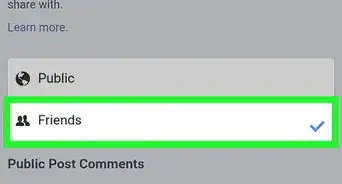
-Step-34.webp)
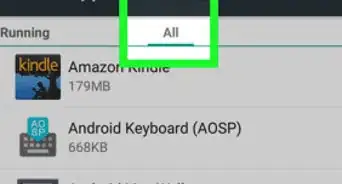


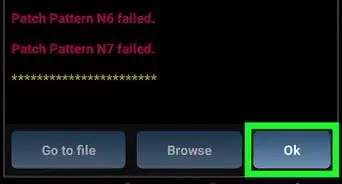
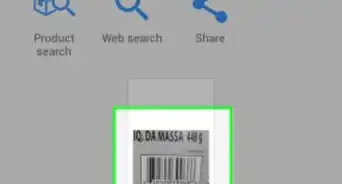
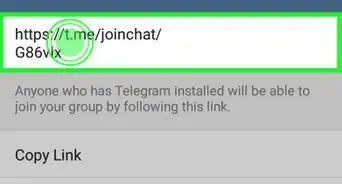
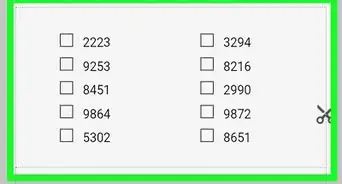
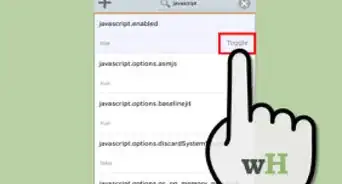
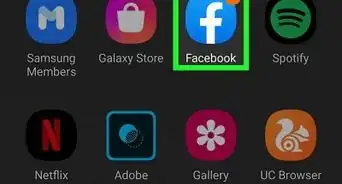
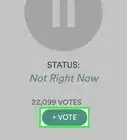
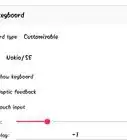
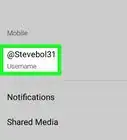
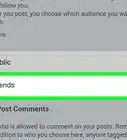

El equipo de contenido de wikiHow revisa cuidadosamente el trabajo de nuestro personal editorial para asegurar que cada artículo cumpla con nuestros altos estándares de calidad. Este artículo ha sido visto 9545 veces.